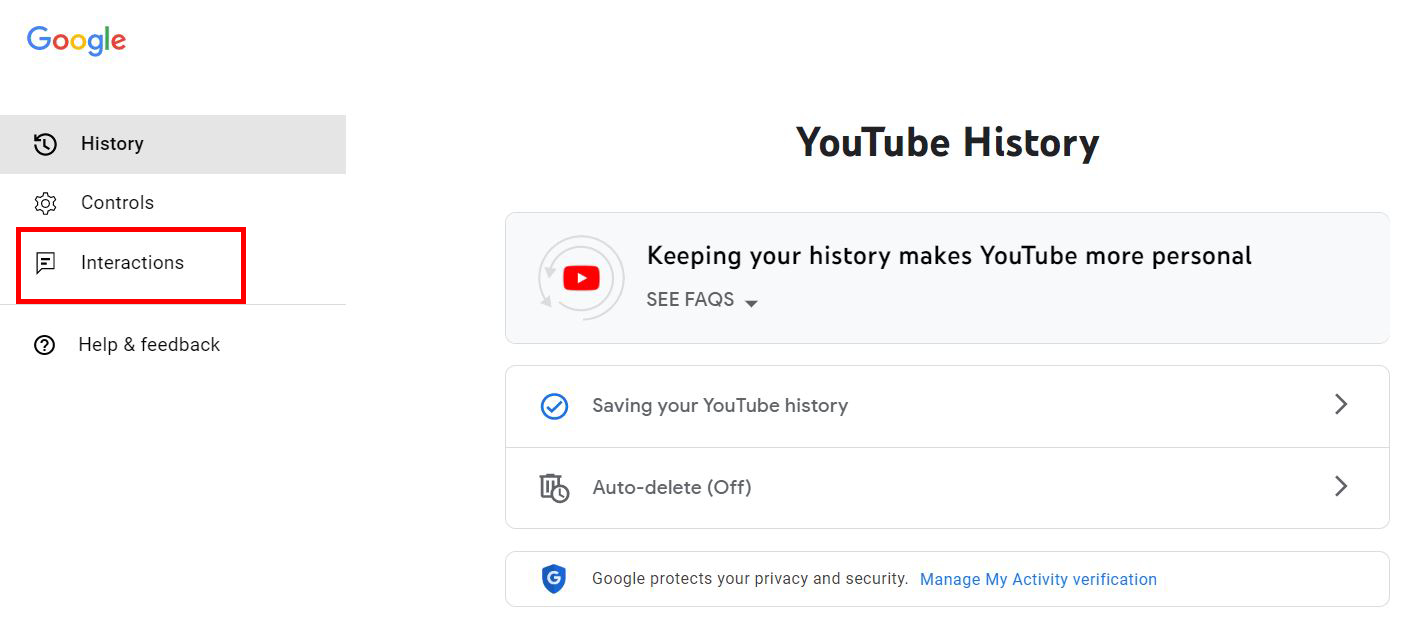Редактирование, удаление и управление историей комментариев YouTube (полное руководство)
Публикация комментария к видео на YouTube — обычная практика для многих людей. Вы можете беззаботно подшучивать над другими зрителями или читать, чтобы узнать, сделал ли кто-нибудь еще проницательные замечания. Однако просмотреть, отредактировать или удалить ваши последние комментарии непросто, если вы не знаете, где искать.
Вот тут-то и появляется функция истории комментариев YouTube. Здесь вы можете увидеть все свои прошлые комментарии, отсортированные по датам. Эта функция YouTube является частью превосходного инструмента управления активностью, предлагаемого платформой. Здесь вы можете просматривать, редактировать и контролировать все свои действия, включая комментарии, сообщения в чате, сохраненные вами видео и многое другое.
Программы для Windows, мобильные приложения, игры - ВСЁ БЕСПЛАТНО, в нашем закрытом телеграмм канале - Подписывайтесь:)
Какой смысл возвращаться к своим старым комментариям на YouTube?
Если вы большой зритель YouTube, вы, вероятно, написали сотни, если не тысячи комментариев на десятках каналов. Итак, вы можете просмотреть историю комментариев YouTube, чтобы вернуться к старому комментарию. Вы можете захотеть:
- Удалите все комментарии, которые, по вашему мнению, больше не актуальны в свете текущей ситуации.
- Удалите комментарий, который вы считаете пренебрежительным, грубым или неуважительным по отношению к другим пользователям.
- Удалите или исправьте все опубликованные вами комментарии с ошибками.
- Вы можете отредактировать комментарий, чтобы сделать его более актуальным, добавив новую информацию.
- Вы можете получить комментарий обратно и опубликовать его где-нибудь помимо YouTube (в случае обмена ссылками или какой-либо другой информацией).
В любом случае ваши комментарии можно легко найти, изменить или удалить.
Как найти свои комментарии на YouTube
- На главной странице YouTube выберите «История» в раскрывающемся меню, которое отображается при нажатии на три вертикальные линии.
 Нажмите на вкладку «История».
Нажмите на вкладку «История». - В правой части экрана выберите «Комментарии» в разделе «Управление всей историей». Здесь вы можете увидеть все ваши комментарии, от самых последних до более старых.
 Нажмите «Комментарии»
Нажмите «Комментарии» - Чтобы внести изменения в комментарий, выберите его, и вы вернетесь к видео, в котором вы впервые его опубликовали. Здесь вы можете отредактировать или удалить комментарий, если хотите.
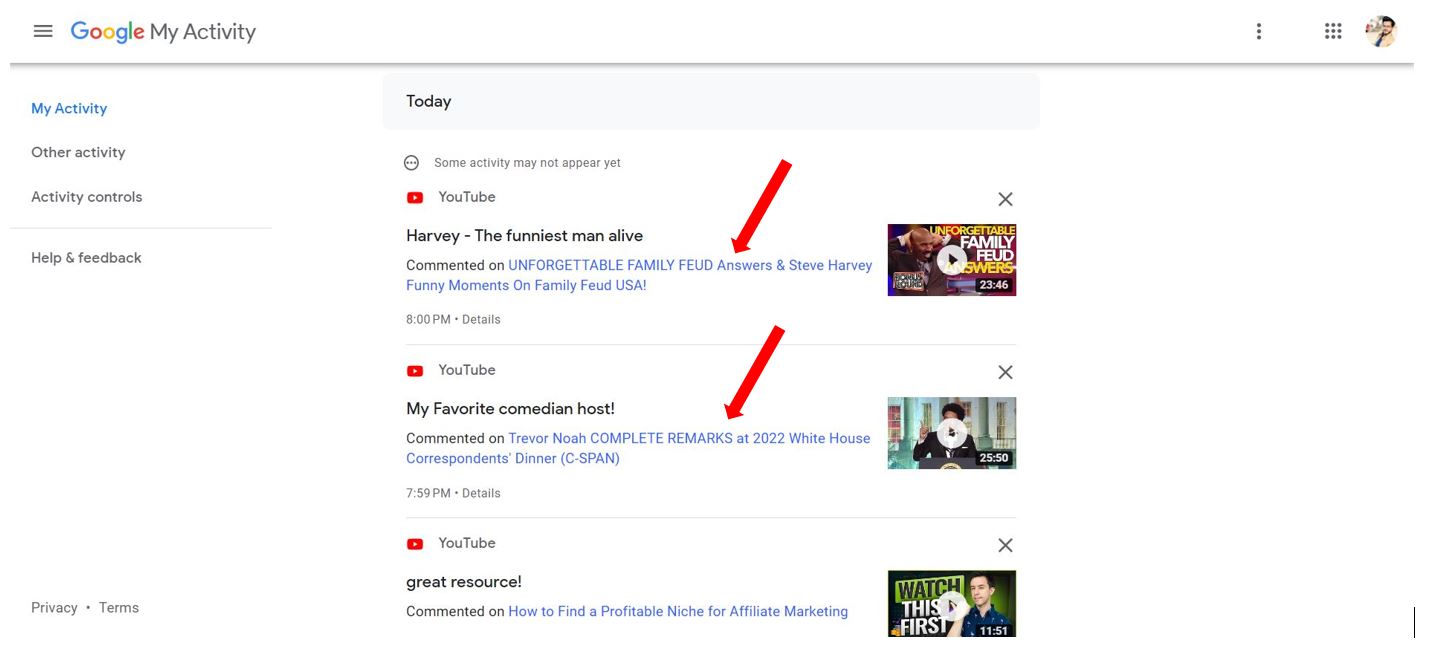 Вы можете увидеть ваши комментарии здесь
Вы можете увидеть ваши комментарии здесь
Просматривайте историю комментариев YouTube с помощью мобильного приложения (Android и iOS).
Чтобы просмотреть свой комментарий к истории в мобильном приложении YouTube, стандартном или модифицированном (Vanced), выполните следующие действия:
- Запустите приложение YouTube и коснитесь символа профиля в правом верхнем углу, чтобы получить доступ к истории комментариев.
- Перейдите к «Ваши данные на YouTube» на экране профиля. YouTube перенаправит вас на вкладку «Ваши данные на YouTube», которая содержит панель управления вашей учетной записью.
- Чтобы просмотреть свои прошлые комментарии, нажмите здесь «Комментарии». Здесь будет указано общее количество комментариев.
- Чтобы увидеть свой комментарий в приложении YouTube, коснитесь ссылки. Вы вернетесь к видео, которое вы прокомментировали.
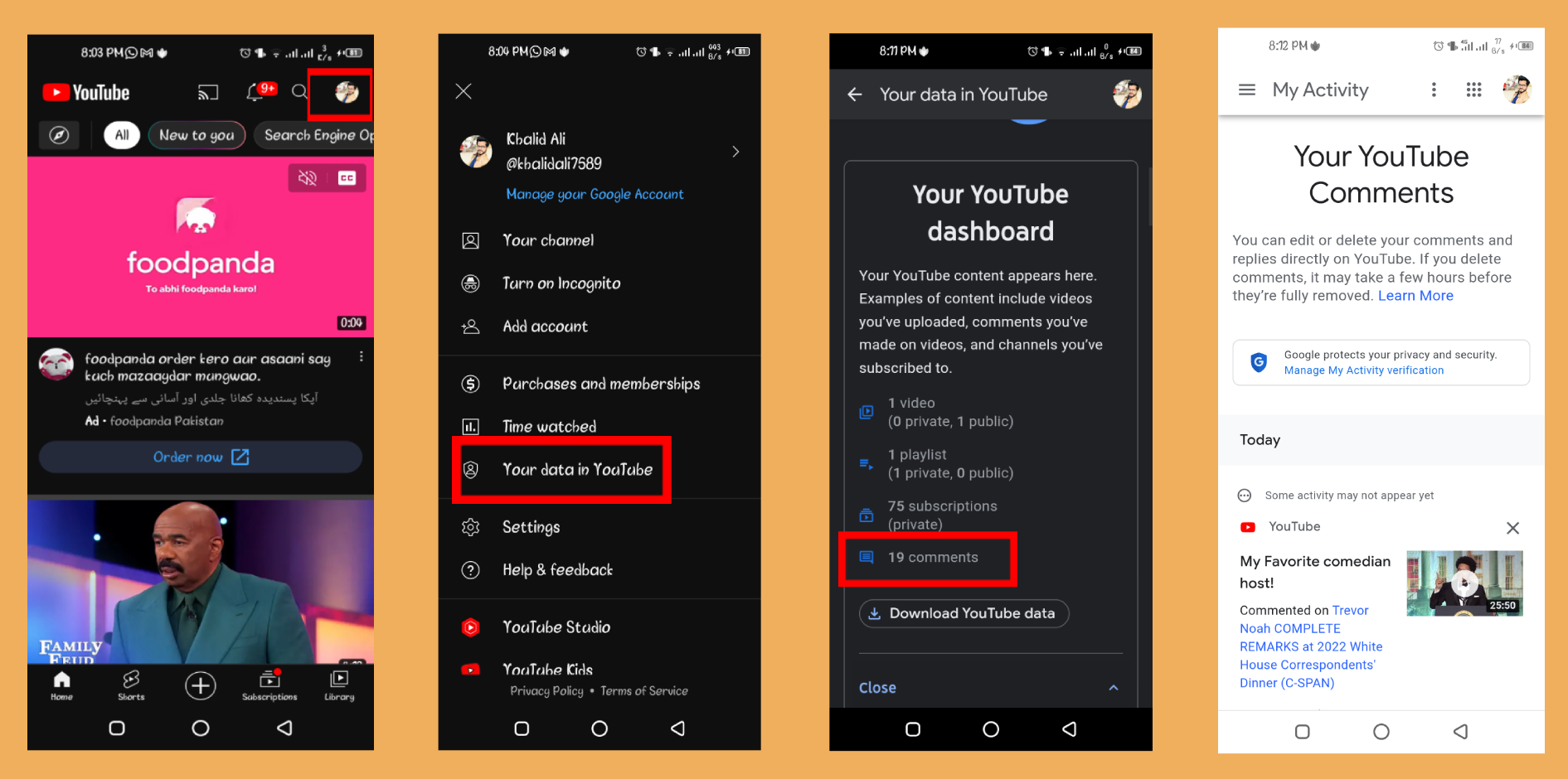 Как получить доступ к «Истории комментариев YouTube» на мобильном устройстве
Как получить доступ к «Истории комментариев YouTube» на мобильном устройстве
Как удалить и отредактировать комментарии YouTube на рабочем столе
Вы сможете отредактировать или удалить любой предыдущий комментарий на своем канале YouTube из раздела «История комментариев».
- Чтобы изменить или удалить комментарий, выберите его в теме (нажмите на ссылку комментария).
 Нажмите на ссылку комментария
Нажмите на ссылку комментария - YouTube загрузит видео, которое вы прокомментировали. Когда вы доберетесь до раздела комментариев, ваш будет первым.
 Ваш комментарий появится
Ваш комментарий появится - Наведите указатель мыши на комментарий и щелкните три точки, чтобы открыть параметры редактирования и удаления.
 Нажмите три вертикальные точки
Нажмите три вертикальные точки - Если вы хотите удалить комментарий, выберите опцию «Удалить» в раскрывающемся меню, что приведет к его окончательному удалению с сайта.
- Вы можете внести изменения в свой комментарий, нажав кнопку «Изменить». Чтобы сохранить изменения, выберите опцию «Сохранить». После добавления нового комментария вы увидите слово «обновлено» рядом с отметкой времени комментария.
- Чтобы изменить или удалить комментарий, выберите его в теме (нажмите на ссылку комментария).
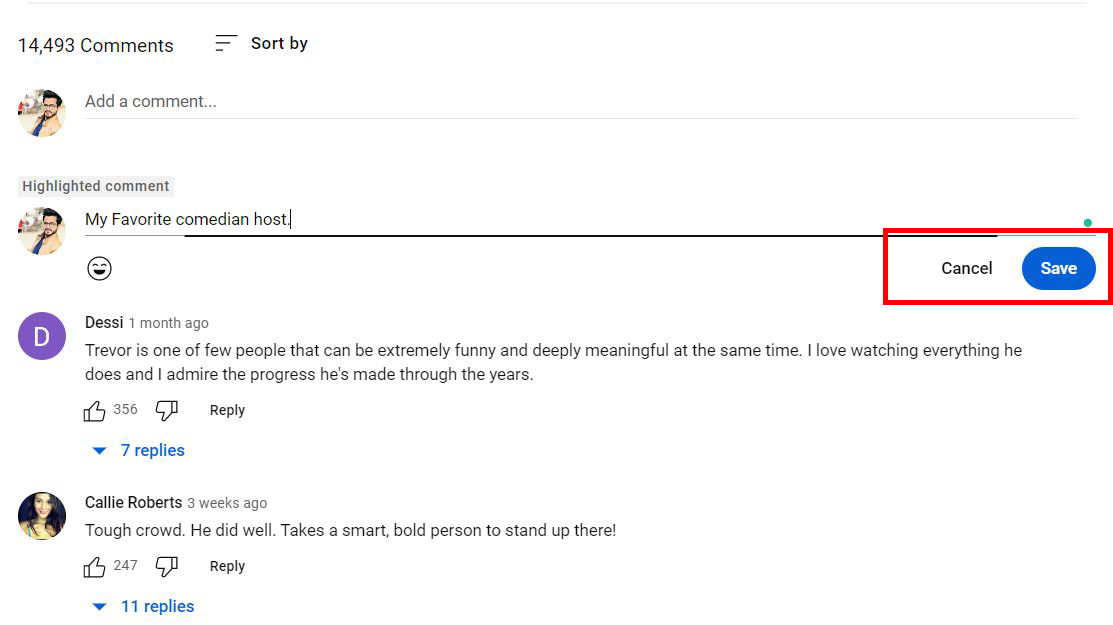 Нажмите «Сохранить», чтобы внести изменения.
Нажмите «Сохранить», чтобы внести изменения.
Где я могу найти свои комментарии в чатах прямых трансляций?
Возможность просмотра прямых трансляций с любимых пользователем каналов — вот что делает прямые трансляции на YouTube такими популярными. Вы можете выбирать из различных медиа, включая подкасты, видеоигры, новости, комментарии в реальном времени и многое другое. Комментарии в прямом эфире предоставляют еще один способ участия в трансляции. Чтобы просмотреть сообщения чата в прямом эфире, следуйте этим инструкциям:
- Для начала просто просмотрите упомянутые выше разделы на компьютере и мобильном устройстве, чтобы получить доступ к соответствующим меню «Управление всей историей» и «Управление всеми действиями» соответственно.
 Откройте «Управление всей историей»
Откройте «Управление всей историей» - Выберите Взаимодействия в главном меню.

- Выберите «Просмотр сообщений» в меню, чтобы прочитать сообщения из чата YouTube.
- Для начала просто просмотрите упомянутые выше разделы на компьютере и мобильном устройстве, чтобы получить доступ к соответствующим меню «Управление всей историей» и «Управление всеми действиями» соответственно.
Нажмите «Взаимодействия»
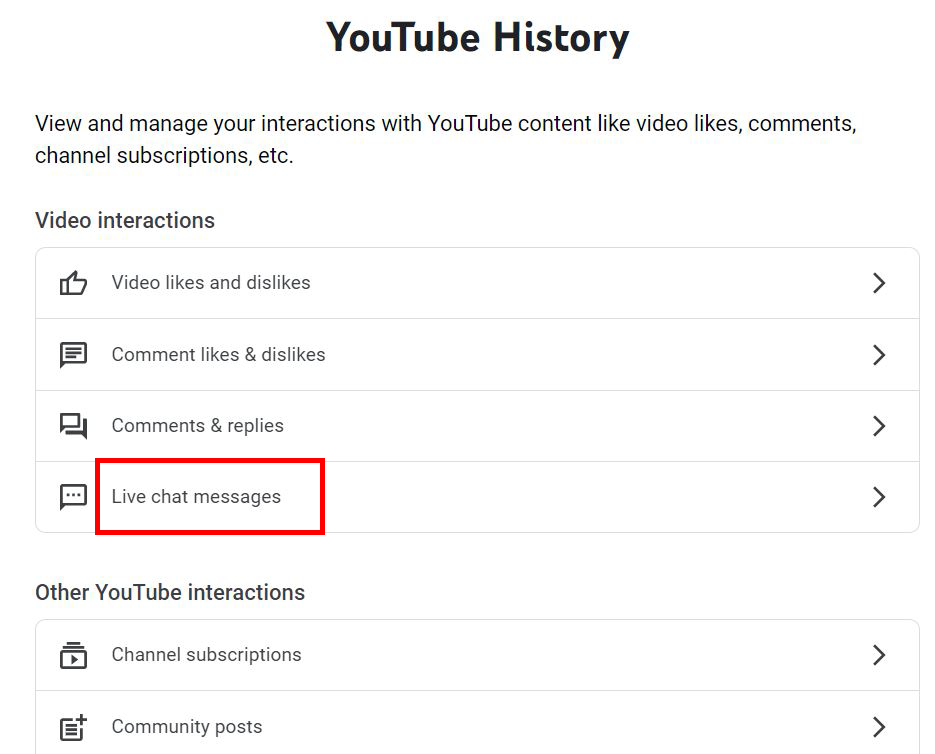 Нажмите «Сообщения в чате».
Нажмите «Сообщения в чате».
Получите доступ ко всем вашим предыдущим комментариям в прямом эфире. Удалить комментарии к прямой трансляции легко, щелкнув значок крестика в правом верхнем углу.
Какую пользу вам может принести просмотр ваших прошлых комментариев на YouTube?
Возможно, вам интересно, что хорошего можно получить, если вернуться и прочитать свои старые комментарии на YouTube. В конце концов, это всего лишь комментарии! Вы будете удивлены, сколько вы и ваш канал можете получить, просматривая ваши предыдущие комментарии. Доступ к вашим предыдущим отзывам может помочь вам в нескольких отношениях:
Легко отвечайте на комментарии
Многие люди используют комментарии YouTube, чтобы начать диалог с другими зрителями. Мы довольно редко теряем обсуждения или игнорируем сообщения. В этом случае может быть полезно просмотреть ваши предыдущие комментарии, поскольку это значительно упростит ответ другим людям.
Отслеживать лайки комментариев
Если вы хотите, чтобы ваши видео увидело больше людей, отличная стратегия — комментировать каналы других людей. Если другие люди найдут ваш комментарий интересным или полезным, он, скорее всего, им «нравится». Просматривая историю комментариев, вы можете увидеть, скольким людям понравились ваши предыдущие комментарии.
Удалить старые комментарии
Бывают случаи, когда мы публикуем комментарии на YouTube, о которых позже сожалеем. Возможно, было время, когда мы относились к определенной проблеме иначе, чем сейчас. Чтобы повысить репутацию вашего бренда или обеспечить столь необходимое спокойствие, вы можете просмотреть свою историю комментариев и удалить все комментарии, которые больше не служат своей первоначальной цели.
Окончательный вердикт
Возможно, вам захочется найти множество прошлых комментариев, которые вы захотите изучить и изменить. Процедура сделать это очень проста. Вы можете редактировать и упорядочивать свои комментарии любым удобным для вас способом со своего компьютера или мобильного устройства или можете просто прочитать историю комментариев, чтобы вспомнить прошлые события.
Программы для Windows, мобильные приложения, игры - ВСЁ БЕСПЛАТНО, в нашем закрытом телеграмм канале - Подписывайтесь:)

 Нажмите на вкладку «История».
Нажмите на вкладку «История».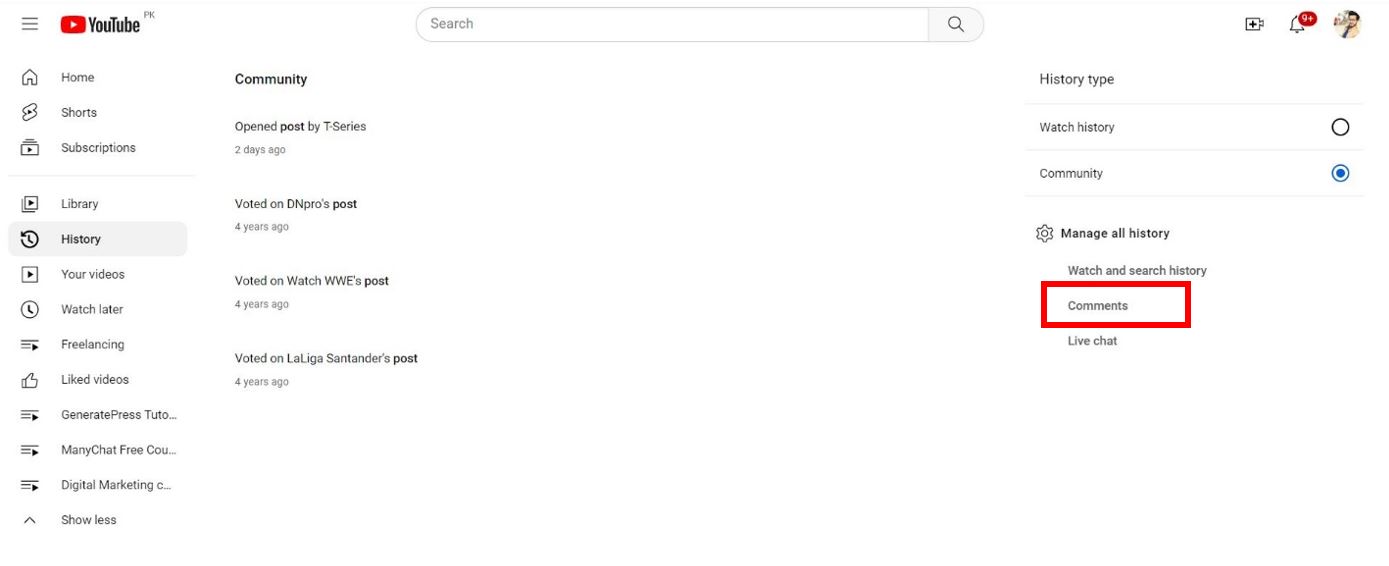 Нажмите «Комментарии»
Нажмите «Комментарии»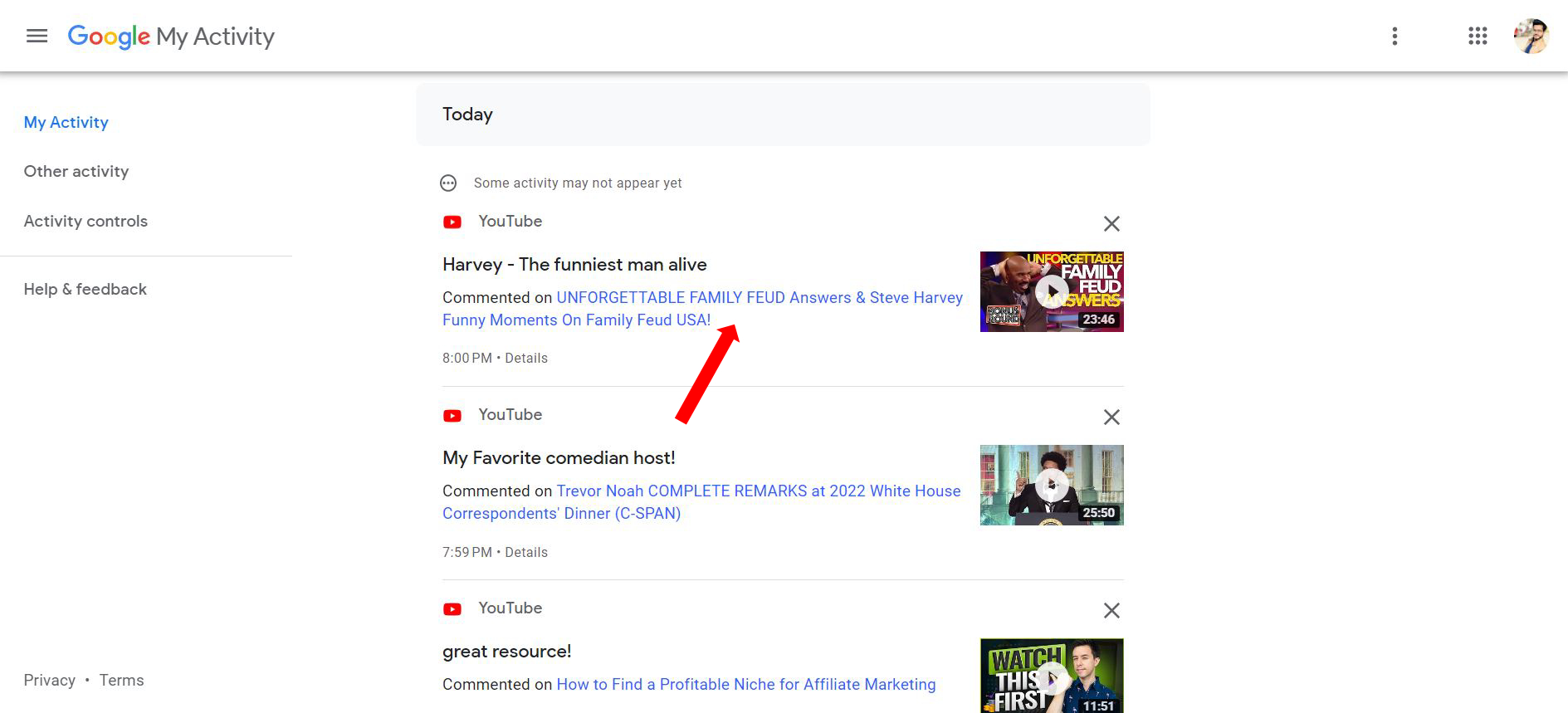 Нажмите на ссылку комментария
Нажмите на ссылку комментария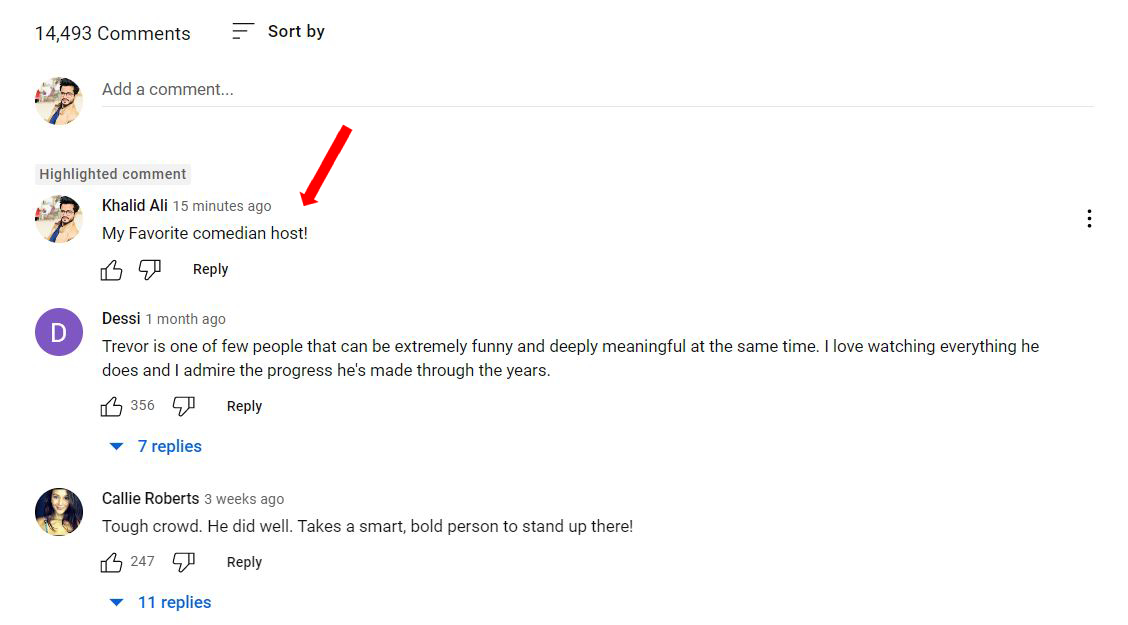 Ваш комментарий появится
Ваш комментарий появится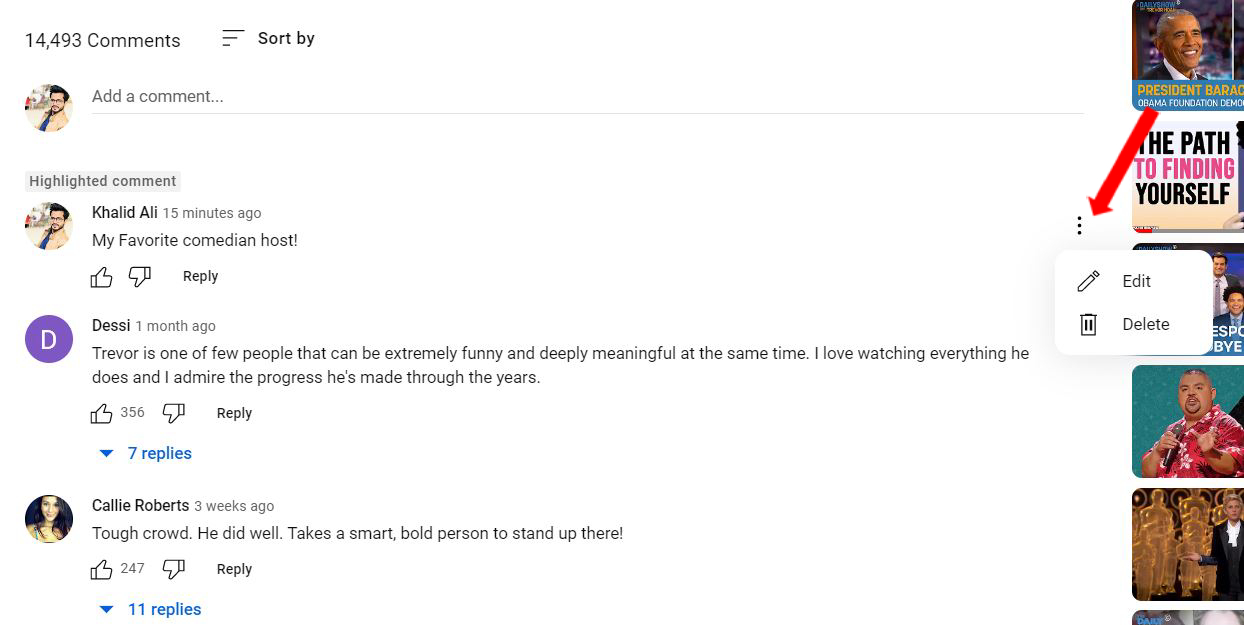 Нажмите три вертикальные точки
Нажмите три вертикальные точки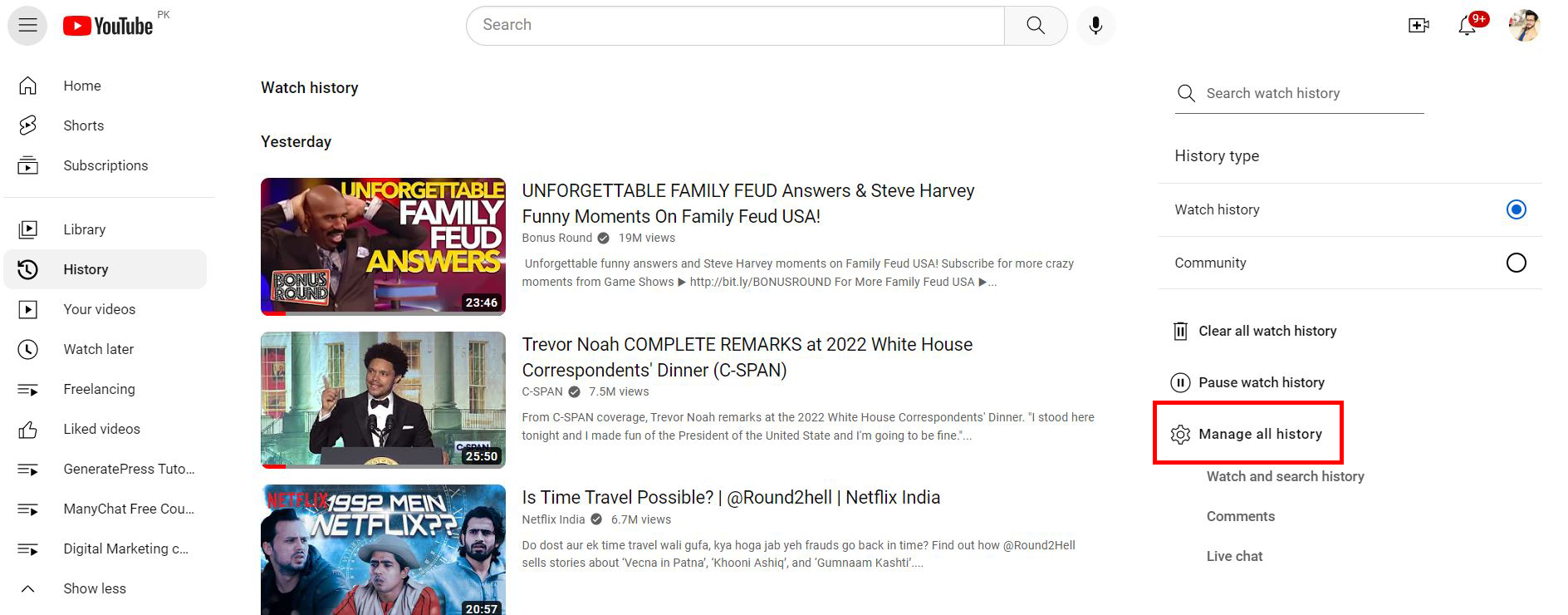 Откройте «Управление всей историей»
Откройте «Управление всей историей»